วิธีบังคับออกจากโปรแกรมเต็มหน้าจอหรือเกมใน Windows 11/10
สมมติว่าคุณเปิดโปรแกรม(Program)หรือเกม(Game)ในโหมดเต็มหน้าจอตลอดเวลา โดยที่แม้แต่แถบงานของคุณก็ไม่ปรากฏให้เห็นและแอปพลิเคชันหยุดทำงาน และคุณพบว่าตัวเองอยู่ในตำแหน่งที่ดูเหมือนไม่มีอะไรที่คุณสามารถทำได้ ยกเว้นการรีสตาร์ทคอมพิวเตอร์ Windows 11/10 ของคุณ คุณทำอะไรได้บ้าง?
บังคับ(Force)ให้ออกจากโปรแกรม Always-On-Top แบบเต็มหน้าจอ
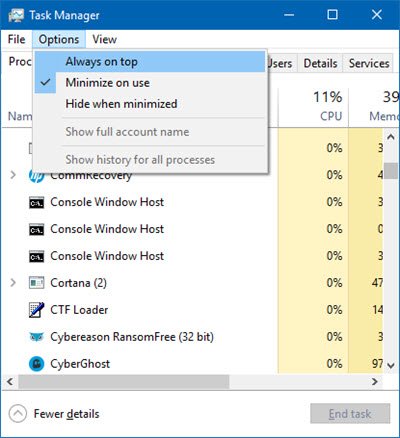
ต่อไปนี้คือวิธีบังคับยุติแอปพลิเคชันหรือเกมที่หยุดทำงานหรือไม่ตอบสนองแบบเต็มหน้าจอตลอดเวลา เนื่องจากคุณไม่สามารถเข้าถึงแถบ(Taskbar)งาน คุณจะต้องปฏิบัติตามคำแนะนำเหล่านี้เพื่อฆ่าแอปพลิเคชันที่หยุดการทำงาน:
- ใช้แป้น Alt+F4
- ใช้ Ctrl+Shift+Esc แล้ว Alt+O
- ใช้เครื่องมือฟรี
1] ใช้แป้น Alt+F4
ขั้นแรก ให้คลิกที่แอปพลิเคชั่นหยุดนิ่งที่คุณต้องการปิด จากนั้นกดปุ่มAlt+F4พร้อมกัน แล้วปล่อยทิ้งไว้หลังจากปิดแอปพลิเคชัน สิ่งนี้ช่วยได้หรือไม่?
2] Use Ctrl+Shift+Escแล้วAlt+O
ในการบังคับออกจาก โปรแกรม(Program)เต็มหน้าจอตลอดเวลาในWindows 10 :
- กดCtrl+Shift+Escเพื่อเปิดTask Manager
- แม้ว่าตัวจัดการงาน(Task Manager)จะเปิดขึ้น แต่โปรแกรมแบบเต็มหน้าจอจะอยู่ด้านบนเสมอ
- จากนั้น กดAlt+Oเพื่อเปิดเมนูตัวเลือก(Options)
- สุดท้าย กดEnterเพื่อเลือกAlways on Top
- เมื่อคุณทำเช่นนี้Task Managerจะตั้งค่าให้อยู่ด้านบนสุด
- ตอนนี้คุณสามารถใช้เพื่อฆ่ากระบวนการหรือแอปพลิเคชันโดยคลิกขวาที่กระบวนการและเลือกEnd task(End task)
ถ้าตัวจัดการงาน(Task Manager) ของคุณ ถูกตั้งค่าให้เปิดในโหมดกระชับ(Compact Mode)ให้กดรายละเอียดเพิ่มเติม(More details)เพื่อเปิดในโหมดราย(Details Mode)ละเอียด
3] ใช้เครื่องมือฟรี
หากวิธีนี้ใช้ไม่ได้ผล คุณสามารถใช้เครื่องมือฟรีเพื่อยุติแอปพลิเคชันแบบเต็มหน้าจอหรือ(free tool to forcefully terminate a full-screen application or game)เกม
โพสต์นี้จะแสดงวิธีการบังคับปิดโปรแกรมที่ Task Manager ไม่สามารถยุติได้(This post will show you how to force close a Program that Task Manager cannot terminate.)
Related posts
Task Manager ขัดข้องเมื่อเริ่มต้นใน Windows 10
วิธีการตรวจสอบ, ลดลงหรือ Increase CPU usage ใน Windows 10
Kill หลาย Processes หรือสิ้นสุดงานหลายอย่างใน Windows 10
วิธีการแสดง Command Line ใน Task Manager ของ Windows 11/10
วิธีการรักษา Task Manager อยู่ด้านบนเสมอใน Windows 10
AnVir Task Manager Free: ทางเลือกสำหรับ Windows Task Manager
Windows Task Manager Tips and Tricks คุณอาจไม่ทราบ
GPU process หน่วยความจำเคาน์เตอร์รายงานค่าที่ไม่ถูกต้องใน Windows 10
วิธีการรีเซ็ต Task Manager ถึง Default ใน Windows 10
7 ทางเลือกที่ดีกว่าสำหรับ Task Manager จาก Windows
Remove โปรแกรม Startup DEAD Startup จาก Task Manager ใน Windows 11/10
วิธีการเปิด Task Manager ใน Windows 11 และ Windows 10
13 วิธีในการเปิด Task Manager บน Windows 10
Program ใน Startup tab ใน Task Manager คืออะไร ปลอดภัยไหม?
Change Task Manager Data Update speed ใน Windows 10
วิธีสร้างไฟล์ดัมพ์สำหรับแอป พื้นหลัง หรือกระบวนการของ Windows
วิธีตรวจสอบว่ากระบวนการทำงานเป็น Administrator ใน Windows 10
Turn Windows 10 Task Manager เป็น Widget โดยใช้ Summary View
Improve performance การใช้ Eco Mode ใน Windows 10 Task Manager
วิธีดูและปิดใช้งานโปรแกรมเริ่มต้นจาก Task Manager ของ Windows 10
